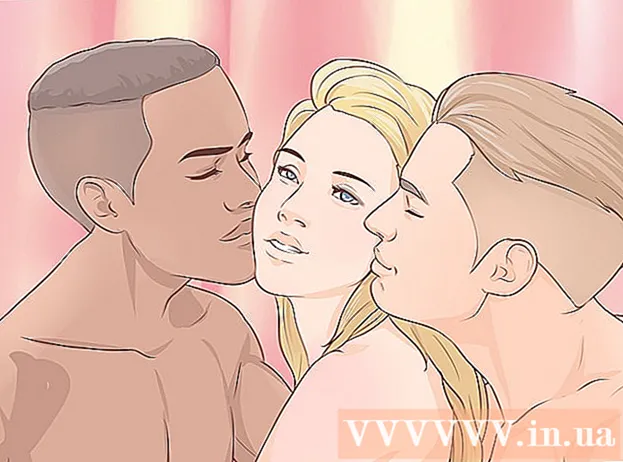Forfatter:
Eric Farmer
Oprettelsesdato:
8 Marts 2021
Opdateringsdato:
27 Juni 2024
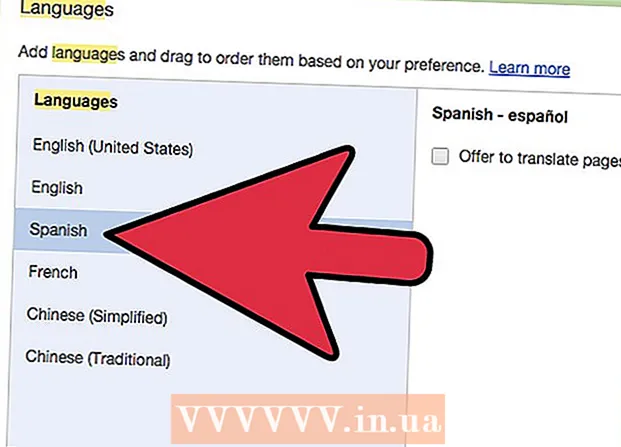
Indhold
Det er meget let at oversætte en webside fra spansk til russisk (eller et hvilket som helst andet sprog) ved hjælp af Google Translate - du kan lære det på få sekunder. Og selvom oversættelsen ikke vil være perfekt, vil den sandsynligvis indeholde mange fejl, men denne service hjælper dig generelt med at forstå, hvad siden handler om.
Trin
Metode 1 af 2: Brug af enhver browser
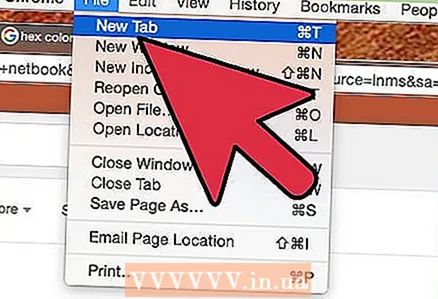 1 Åbn en ny fane (ctrl-t) eller et vindue i din browser. Du behøver ikke bruge Chrome -browseren til at oversætte en webside.
1 Åbn en ny fane (ctrl-t) eller et vindue i din browser. Du behøver ikke bruge Chrome -browseren til at oversætte en webside. 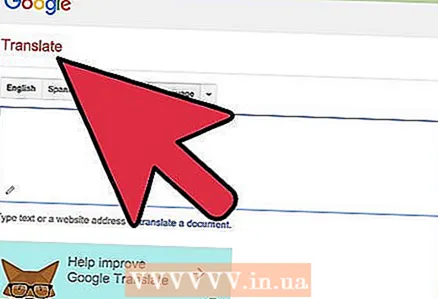 2 Gå til webstedet Google Translate. På denne side kan du oversætte dokumenter, ord, sætninger og endda hele websider.
2 Gå til webstedet Google Translate. På denne side kan du oversætte dokumenter, ord, sætninger og endda hele websider.  3 Kopier og indsæt den webadresse (URL), du vil oversætte, i boksen til venstre. Under tekstfeltet i venstre side af siden finder du oplysninger om, at du enten kan indtaste selve teksten, angive webstedets adresse eller åbne et dokument. Kopier (ctrl-c) webadressen til det websted, du skal oversætte og indsæt (ctrl-v) i tekstboksen.
3 Kopier og indsæt den webadresse (URL), du vil oversætte, i boksen til venstre. Under tekstfeltet i venstre side af siden finder du oplysninger om, at du enten kan indtaste selve teksten, angive webstedets adresse eller åbne et dokument. Kopier (ctrl-c) webadressen til det websted, du skal oversætte og indsæt (ctrl-v) i tekstboksen. - Google registrerer automatisk sproget på den side, du skal oversætte.
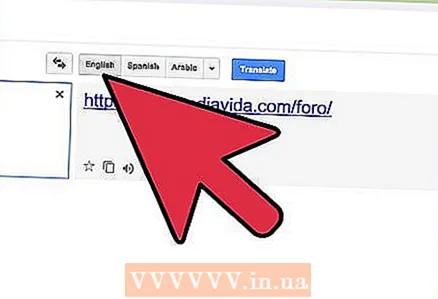 4 I menuen til højre skal du vælge "Russisk" som målsprog og klikke på "Oversæt’. Et link vises i højre side af vinduet. Klik på den for at gå til den oversatte side.
4 I menuen til højre skal du vælge "Russisk" som målsprog og klikke på "Oversæt’. Et link vises i højre side af vinduet. Klik på den for at gå til den oversatte side.  5 Klik på det link, der vises i højre side af siden. Du vil følge linket og automatisk oversætte siden.
5 Klik på det link, der vises i højre side af siden. Du vil følge linket og automatisk oversætte siden.
Metode 2 af 2: Brug af Google Chrome
 1 Gå til siden på det websted, du vil oversætte. Indtast sideadressen (URL), som du normalt ville.
1 Gå til siden på det websted, du vil oversætte. Indtast sideadressen (URL), som du normalt ville. 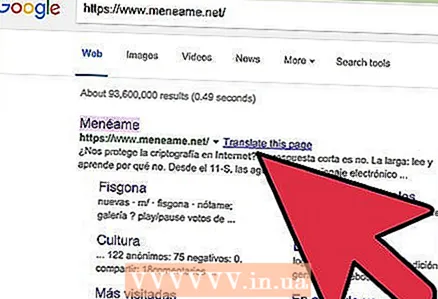 2 Vent på meddelelsen “Oversætter denne side?". Hvis du normalt søger på websteder på russisk, og siden er på spansk, vil Google automatisk registrere dette og forsøge at oversætte siden til russisk.
2 Vent på meddelelsen “Oversætter denne side?". Hvis du normalt søger på websteder på russisk, og siden er på spansk, vil Google automatisk registrere dette og forsøge at oversætte siden til russisk. - Hvis browseren ikke tilbyder at oversætte siden, eller du ved et uheld klikker på "nej", finder du flere ikoner i højre hjørne i adresselinjen. Klik på dem for at oversætte siden.
 3 Klik på "Oversæt", og vent på, at Google er færdig med at arbejde. Processen bør ikke tage mere end et par minutter, men hvis du følger et link, kan det tage noget tid at oversætte tjenesten igen.
3 Klik på "Oversæt", og vent på, at Google er færdig med at arbejde. Processen bør ikke tage mere end et par minutter, men hvis du følger et link, kan det tage noget tid at oversætte tjenesten igen.  4 Rediger dine sprogindstillinger, hvis det ikke virker.Klik på de tre grå søjler i øverste højre hjørne af Chrome -browseren, og klik derefter på "Indstillinger". Du vil blive ført til siden "chrome: // settings". Hvis du vil ændre dine sprogindstillinger, skal du tilføje ordet " / sprog" for at gå til siden "chrome: // indstillinger / sprog". På denne side:
4 Rediger dine sprogindstillinger, hvis det ikke virker.Klik på de tre grå søjler i øverste højre hjørne af Chrome -browseren, og klik derefter på "Indstillinger". Du vil blive ført til siden "chrome: // settings". Hvis du vil ændre dine sprogindstillinger, skal du tilføje ordet " / sprog" for at gå til siden "chrome: // indstillinger / sprog". På denne side: - Vælg alle de sprog, du kender eller vil oversætte. Tilføj spansk.
- Vælg "spansk", og vælg derefter "Tilbyd oversættelser af sider på dette sprog."
Tips
- Google vil altid forsøge at finde det sprog, du er tryg ved, husk at det ikke altid gør det rigtigt.
- For at ændre sprog kan du bruge rullemenuen Google, før du indtaster sideadressen, eller vælge det ønskede sprog fra rullemenuen i oversættermenuen, der vises på selve siden.